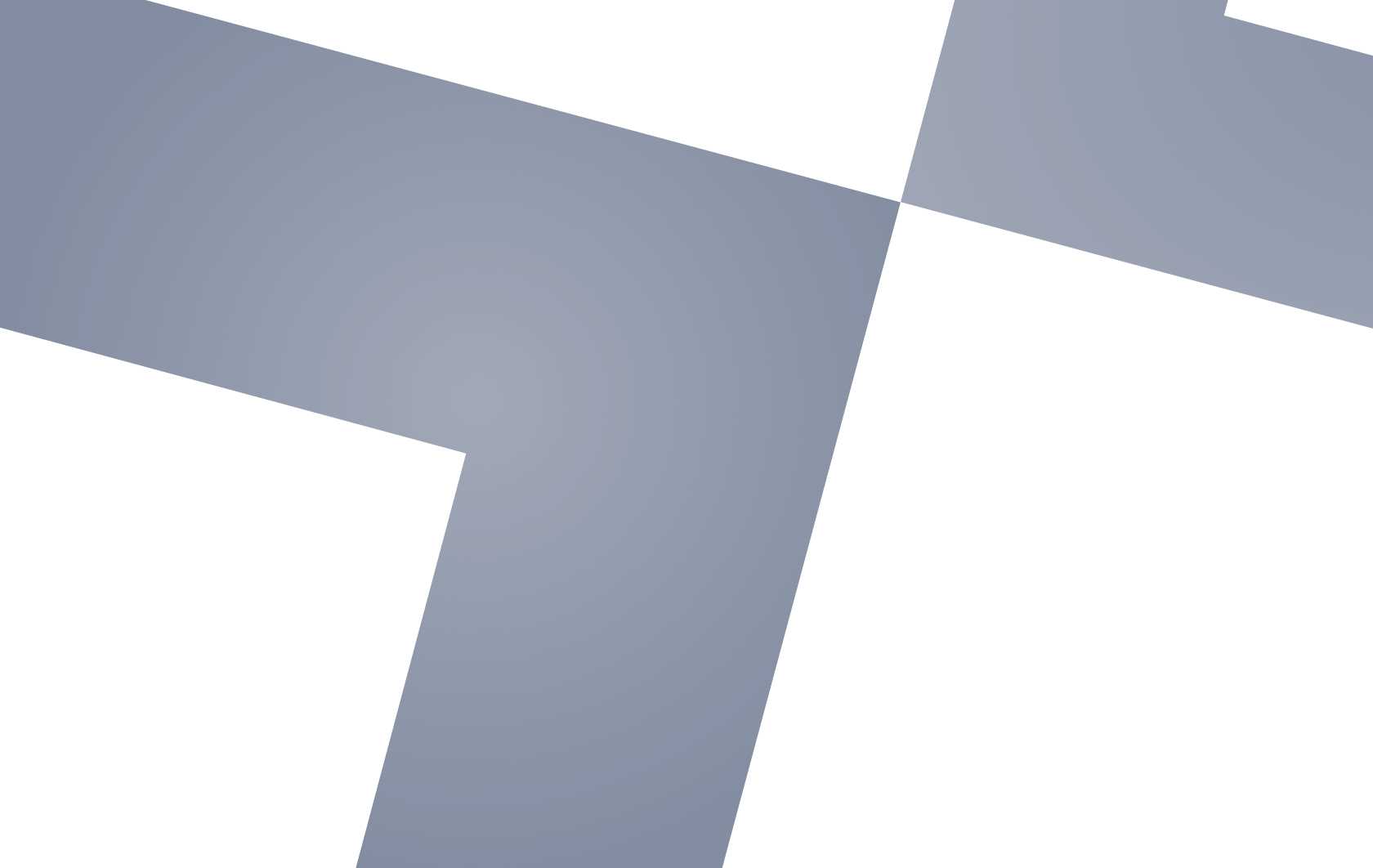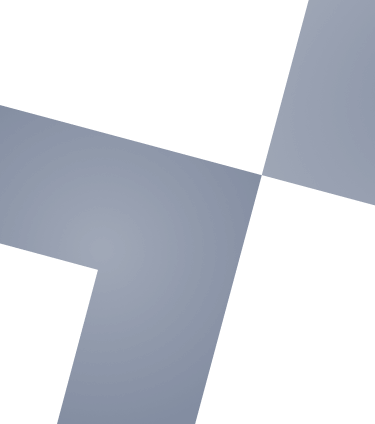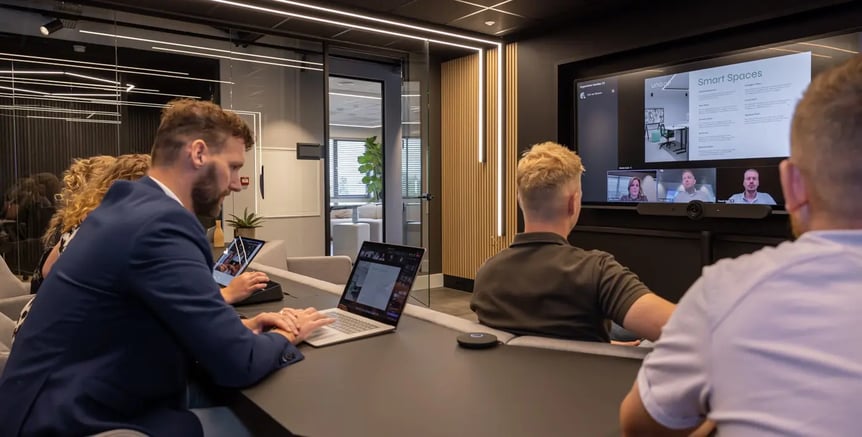Een Microsoft Teams Room is dé oplossing voor effectieve samenwerking, of je nu op kantoor werkt, thuis of onderweg bent. Maar hoe benut je alle functies optimaal? 5 waardevolle tips om het beste uit je Microsoft Teams Room te halen.
Wat is een Microsoft Teams Room?
Een Microsoft Teams Room is een speciaal ingerichte vergaderruimte die je voorziet van de volledige Microsoft Teams ervaring. Of het nu gaat om een compacte Team Room, een trainingsruimte of een boardroom, overal kun je dezelfde gebruiksvriendelijkheid en beleving verwachten. Met één druk op de knop start je moeiteloos vergaderingen en kun je content delen met zowel aanwezige als online deelnemers.
Eerste tip: Hoe plan ik een Microsoft Teams Room meeting?
Het plannen van een vergadering in een Microsoft Teams Room is eenvoudig. Volg deze stappen:
- Open Outlook of Microsoft Teams en ga naar je agenda.
- Kies voor "Nieuwe Teams-vergadering" en selecteer het vergadertype.
- Gebruik de vergaderplanner of voer het e-mailadres van de vergaderruimte in.
- Zoek en selecteer een beschikbare kamer uit de lijst.
- Voltooi de uitnodiging en verstuur deze zoals je gewend bent.
Tweede tip: Hoe start ik een meeting in een Microsoft Teams Room?
Deelnemen aan een geplande vergadering in een Microsoft Teams Room doe je als volgt:
- Zoek de vergadering op de console en selecteer "Deelnemen".
- Als de vergadering niet wordt weergegeven, voeg dan de ruimte toe op je persoonlijke apparaat of gebruik de vergaderings-id en toegangscode.
- Accepteer de uitnodiging op de ruimteconsole om deel te nemen aan de vergadering.
Derde tip: Hoe deel ik mijn presentatie of content in een Microsoft Teams Room?
Het delen van presentaties en content in een Microsoft Teams Room kan op verschillende manieren:
- Sluit je persoonlijke apparaat aan op de console met de juiste kabel.
- Cast draadloos inhoud vanaf je persoonlijke apparaat naar het beeldscherm van de ruimte.
- Maak gebruik van een inhoudscamera of Microsoft Whiteboard.
Vierde tip: Hoe beheer ik een meeting in een Microsoft Teams Room?
Met de touchscreen-console in de vergaderruimte kun je een vergadering eenvoudig beheren:
- Neem deel aan een geplande vergadering of start een nieuwe vergadering.
- Voer een telefoongesprek of gebruik de Cortana voice assistant.
- Projecteer je laptop op het scherm of cast inhoud vanaf je apparaat.
- Beheer camera, microfoon, deelnemers, lay-outs en verlaat de vergadering.
Vijfde tip: Key takeaways voor een perfecte hybride meeting
Hier zijn enkele belangrijke punten om in gedachten te houden voor een geslaagde hybride meeting:
- Gebruik live reacties of steek je hand op om actief deel te nemen aan de vergadering.
- Kies de juiste vergaderlayout, zoals de Front-Row Layout, om je te concentreren op verschillende aspecten van de vergadering.
- Voeg altijd een meeting link toe aan de uitnodiging om vertraging te voorkomen.
Wil je alle tips stap voor stap volgen? Bekijk dan onze 10 minuten tutorial op onze website, waarin we elk van deze tips uitgebreid bespreken en de stappen, handelingen en instellingen stap voor stap demonstreren. Haal het maximale uit je Microsoft Teams Room en verbeter de samenwerking met je team, waar je ook bent!